So bearbeiten Sie eine PDF-Datei auf dem Mac (vollständige Anleitung)
Veröffentlicht: 2021-10-05Heute werden wir jedoch besprechen, wie Sie ein PDF auf dem Mac kostenlos bearbeiten können. Lesen Sie die gesamte Anleitung, um alles im Detail zu erfahren.
PDF-Dateien (Portable Document Format) sind allgegenwärtig und eines der beliebtesten Dokumentformate, außerdem einfacher anzuzeigen und zu lesen. Ob Sie Schriftsteller, Freiberufler, Berufstätiger oder nur Student sind, Sie müssen sich regelmäßig mit PDF-Dokumenten auseinandersetzen. Ist es nicht so?
Viele Benutzer glauben jedoch, dass das Bearbeiten eines PDF-Dokuments auf dem Mac eine etwas knifflige Aufgabe ist. Aber das ist überhaupt nicht der Fall, Sie können Ihre PDF-Dokumente ganz einfach auf dem Mac anzeigen, bearbeiten und exportieren. In diesem Artikel haben wir die praktikabelsten Methoden zum kostenlosen Bearbeiten einer PDF-Datei auf dem Mac aufgelistet.
Eine Liste mit einfachen und schnellen Methoden zum Bearbeiten von PDFs auf dem Mac
In diesem Lernprogramm erfahren Sie, wie Sie PDFs auf dem Mac einfach und schnell bearbeiten. Im Folgenden haben wir alles erklärt, was Sie dazu wissen müssen. Also, ohne weitere Umschweife, fangen wir an!
Methode 1: Bearbeiten Sie ein PDF-Dokument auf dem Mac mit dem Vorschau-Tool
MacOS hat ein eingebautes Programm namens Vorschau zum Öffnen und Bearbeiten von PDFs. Es ist ein vielseitiges Tool, mit dem Sie verschiedene Dateiformate öffnen können, und es ist auch ein robustes Dienstprogramm mit vielen dringend benötigten Funktionen.
Mit der Vorschauanwendung können Sie Anmerkungen oder Kommentare hinzufügen, mehrere PDF-Dokumente zusammenführen, bestimmte Teile eines PDF-Dokuments hervorheben und vieles mehr. Zum besseren Verständnis haben wir all diese Funktionen im Folgenden erklärt. Schauen wir sie uns an!
1. Hinzufügen oder Eingeben von Text in PDF über das Vorschau-Tool
Um Ihrem PDF-Dokument Text hinzuzufügen, müssen Sie in der Vorschau zur Anmerkungssymbolleiste gehen. Diese Symbolleiste ist jedoch im Tool standardmäßig ausgeblendet oder deaktiviert. Sie müssen es also aktivieren, indem Sie auf das Anmerkungstool klicken, das oben rechts auf dem Bildschirm angezeigt wird. Befolgen Sie danach die folgenden Anweisungen:
- Um neuen Text einzugeben, klicken Sie auf das Textwerkzeug , dann wird ein Textfeld hinzugefügt, in dem Sie einen neuen Text hinzufügen können. Überprüfen Sie das Bild unten als Referenz.
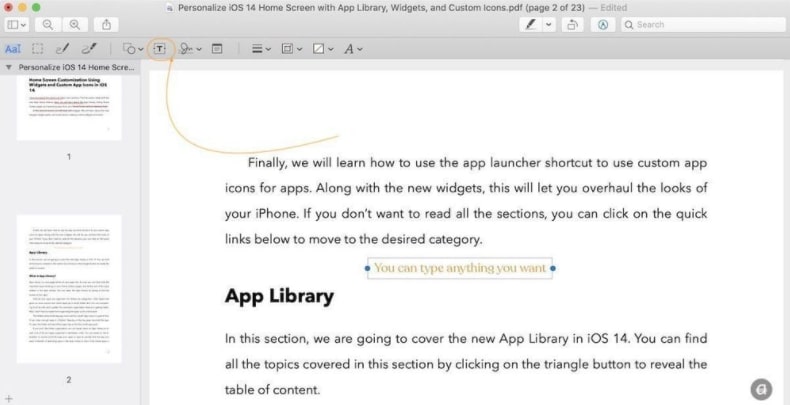
- Wenn Sie danach das Erscheinungsbild und die Formatierung des Textes ändern möchten, wählen Sie den gesamten Text aus und klicken Sie auf die Option Textformatierung, wie in der Abbildung unten gezeigt. Jetzt können Sie die Schriftgröße, den Schriftstil und die Schriftfarbe ändern und viele andere Dinge tun.
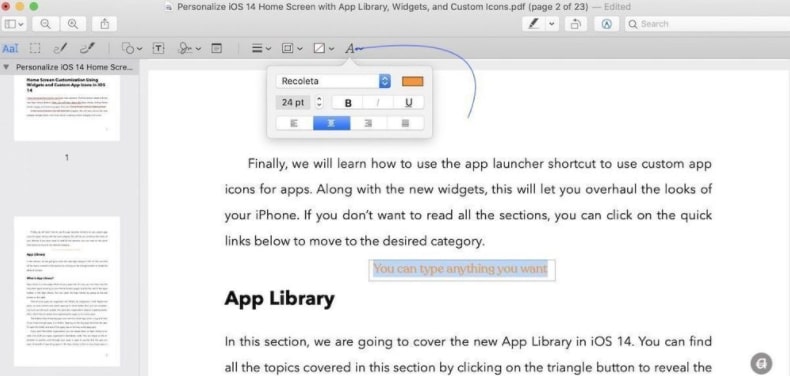
Lesen Sie auch: Wie konvertiert man eine PDF-Datei in ein Word-Dokument? Probieren Sie Best Ways aus!
2. Hinzufügen von Notizen zu PDF über das Vorschau-Tool auf dem Mac
Möchten Sie Notizen zu Ihrem PDF-Dokument hinzufügen? Wenn ja, dann kann es möglich sein. Klicken Sie in diesem Fall einfach auf das Notiz-Tool , um ein Notizfeld aufzurufen, das Sie an eine beliebige Stelle ziehen können.
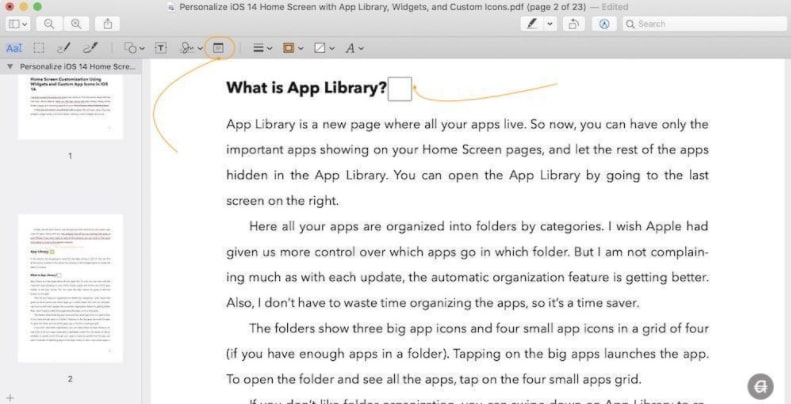
Beginnen Sie nun mit dem Schreiben in das Notizfeld und klicken Sie nach Abschluss auf eine beliebige Stelle in der Datei, um sie zusammenzuführen.
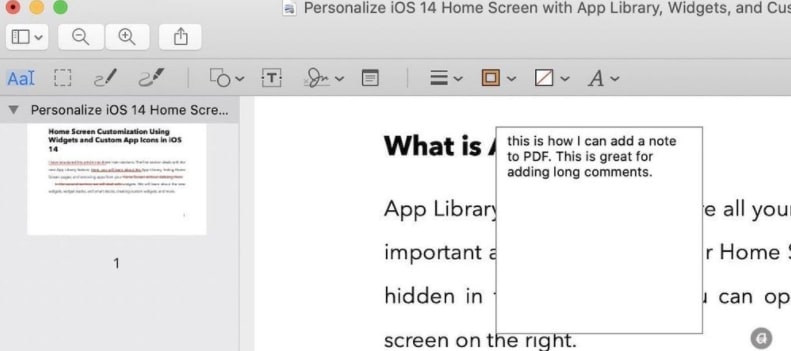
Darüber hinaus können Sie auch die Farbe der Notiz anpassen. Klicken Sie dazu mit der rechten Maustaste auf die Notiz und wählen Sie eine beliebige Farbe aus.
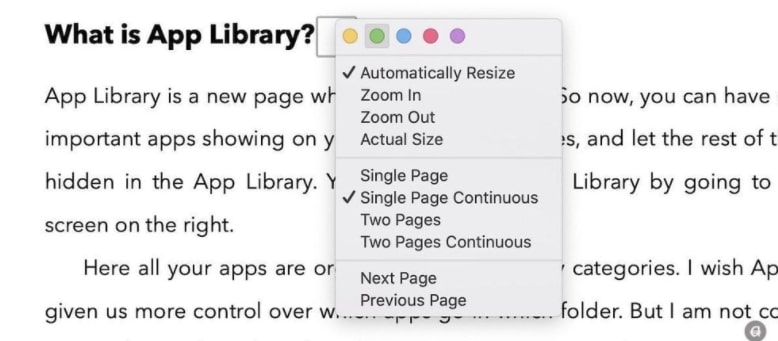
Lesen Sie auch: 10 beste kostenlose Scansoftware für Mac im Jahr 2021
3. Neuanordnen, Löschen und Drehen von PDF-Seiten über das Vorschau-Tool auf dem Mac
Darüber hinaus können Sie mit der Vorschau Seiten innerhalb Ihrer PDF-Dokumente einfach anpassen. Der Benutzer kann Seiten ziemlich einfach neu anordnen, drehen und extrahieren. Um diese Funktionen auszuprobieren, öffnen Sie also Ihr PDF und stellen Sie sicher, dass die Seite in der Miniaturansicht geöffnet ist. Wenn Sie die Miniaturansicht der Seite nicht sehen können, gehen Sie zur Ansicht und klicken Sie dann auf Miniaturansichten, um die Option zu aktivieren. Alternativ können Sie auch gleichzeitig die Tastaturtasten OPT + CMD + 2 drücken.
Wenn Sie eine Seite innerhalb des PDF-Dokuments drehen möchten, klicken Sie auf die Miniaturansicht und dann auf das oben angezeigte Drehwerkzeug. Verwenden Sie es jetzt nach Ihren Wünschen.
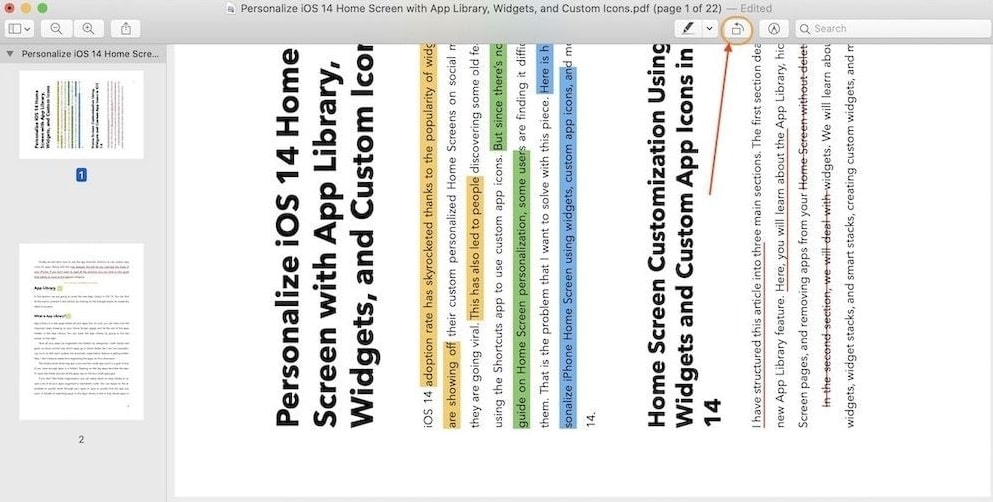
Wenn es darum geht, die Seiten neu anzuordnen, ziehen Sie eine oder mehrere Seiten per Drag & Drop an die Stelle, an der sie platziert werden sollen.
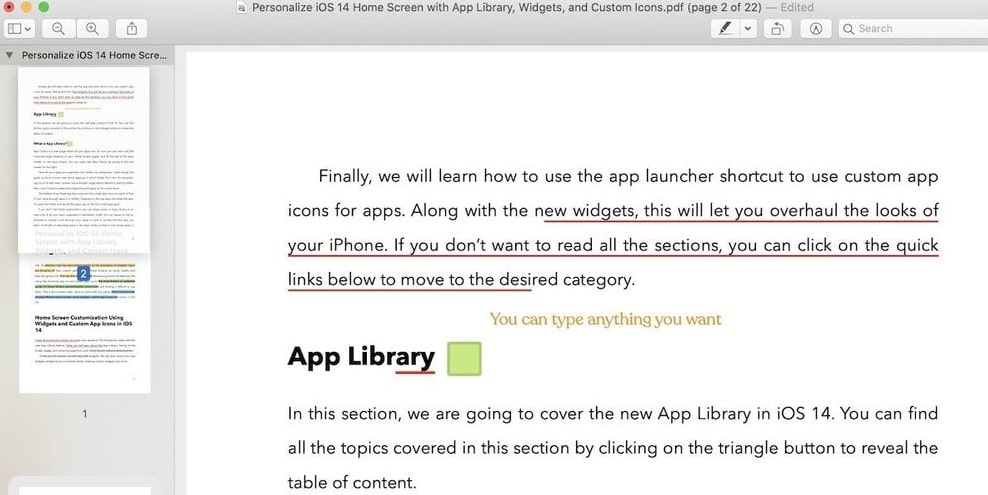
Wenn Sie eine oder mehrere Seiten aus dem PDF entfernen möchten, wählen Sie die Seite, die Sie entfernen möchten, und die Taste LÖSCHEN , um die Aufgabe zu erledigen.
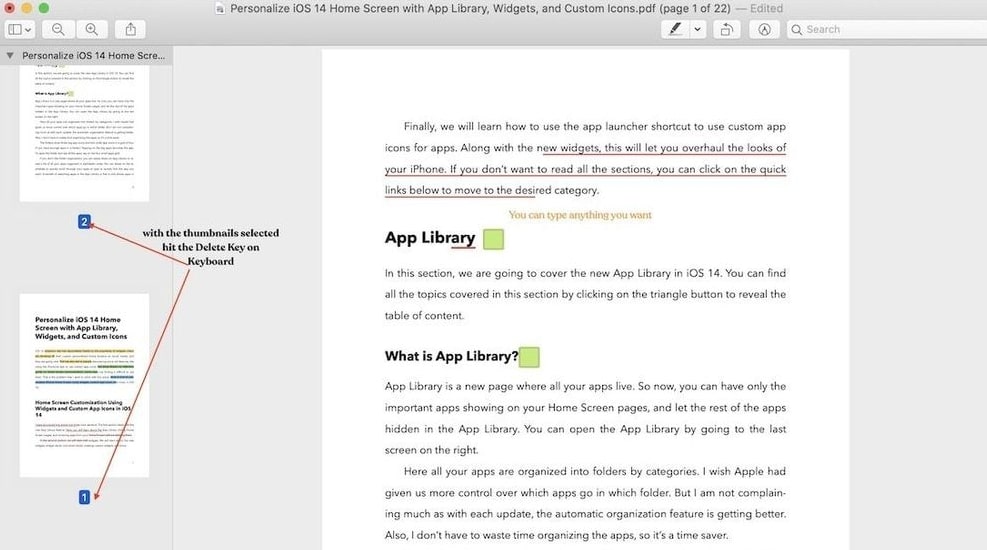
Lesen Sie auch: 15 unverzichtbare Apps und Software für den Mac aller Zeiten
4. Erstellen oder fügen Sie eine Signatur in PDF auf dem Mac ein
Mit der Vorschau-Anwendung können Sie Ihre Signatur auch sofort erstellen und an Ihre PDF-Dateien anhängen. Sie können es jedoch den gescannten Bildern entnehmen oder direkt im Vorschau-Tool selbst eine Unterschrift darstellen.
Um die Signaturen einzufügen, klicken Sie auf Markup und dann auf Sign. Und wenn Sie das Schild bereits in das PDF eingefügt haben, wählen Sie es aus und platzieren Sie es richtig.
Falls Sie keine digitale Signatur haben, klicken Sie auf Signatur erstellen und zeichnen Sie Ihre Signatur über Ihr Trackpad und fügen Sie sie anschließend in Ihr Dokument ein.

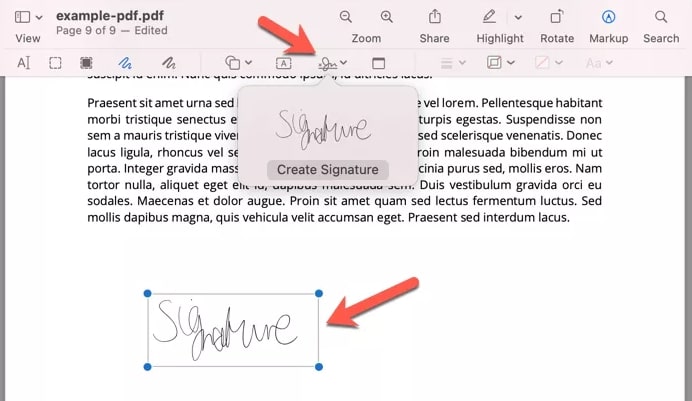
5. Zusammenführen mehrerer PDF-Dateien über das Vorschau-Tool auf dem Mac
Mit dieser integrierten Anwendung können Sie sogar mehrere PDF-Dokumente zu einer großen PDF-Datei zusammenführen. Befolgen Sie dazu die nachstehenden Anweisungen:
- Öffnen Sie das erste PDF und drücken Sie dann die Tasten CMD + Opt + 2 auf Ihrer Tastatur, um die Miniaturansicht zu starten.
- Wählen Sie „Miniaturen“ aus der Menüliste „Ansicht“.
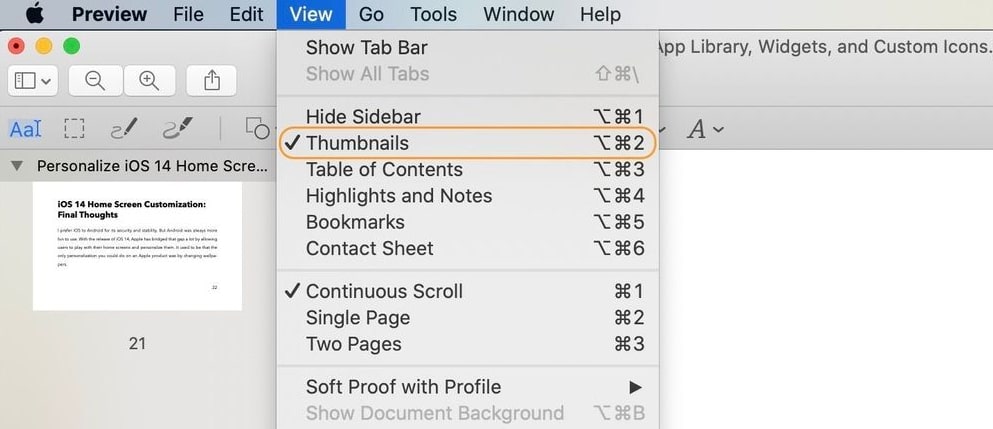
- Klicken Sie danach auf das unten angezeigte +-Symbol und wählen Sie Seite aus Datei einfügen …, um die nächste PDF-Datei hinzuzufügen.
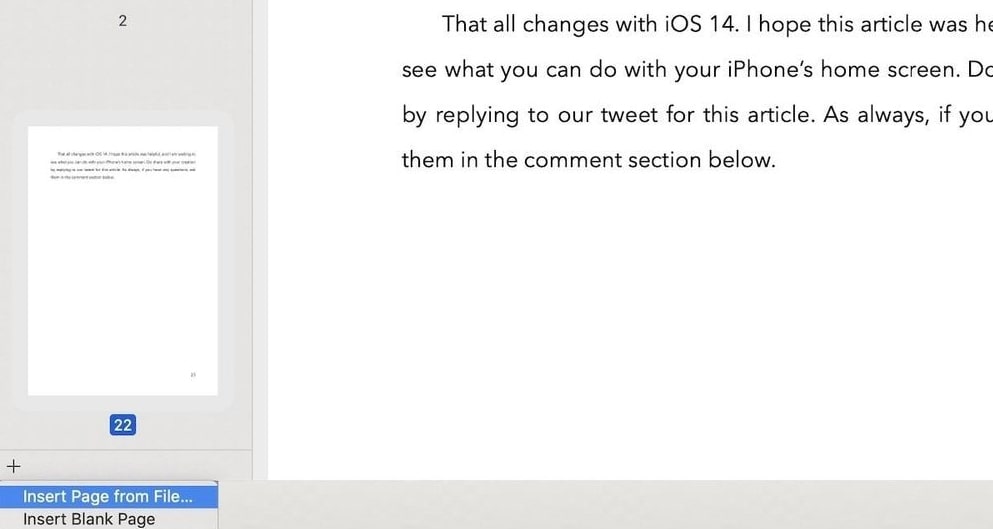
- Dadurch gelangen Sie zum Dateibrowser, in dem Sie Durchsuchen und das Dokument auswählen müssen, das Sie hinzufügen möchten. Klicken Sie auf diese PDF-Datei und dann auf Öffnen, um die PDF-Datei zu importieren .
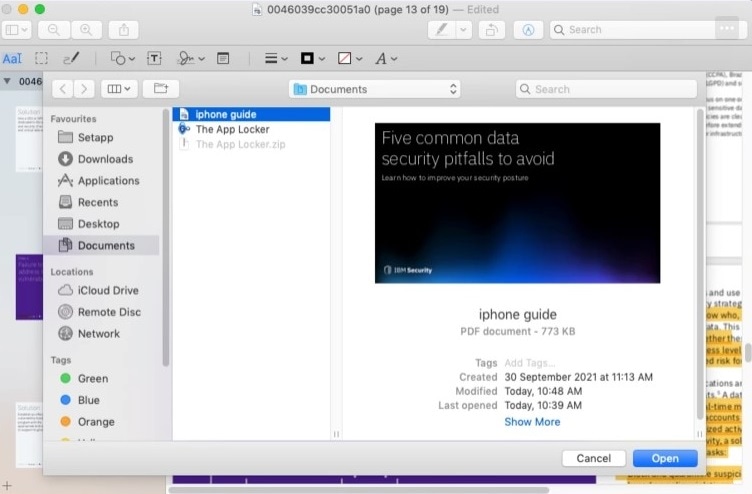
Das ist alles, was Sie tun müssen, um zahlreiche PDFs in einem einzigen Dokument zu kombinieren.
Siehe auch: Passwort aus PDF-Dateien entfernen [Wiederherstellung & Zurücksetzen]
6. Aufteilen von PDFs mit dem Vorschau-Tool auf dem Mac
Es gibt jedoch keine Option in der Vorschau-App, um die Dateien zu teilen, aber Sie können es trotzdem mit Hilfe einer erprobten und erprobten Taktik tun. Dazu müssen Sie zunächst alle PDF-Seiten auswählen, die Sie aufteilen und separat speichern möchten. Ziehen Sie dann die ausgewählten Seiten per Drag & Drop auf den Desktop.
Es erstellt automatisch ein neues PDF-Dokument mit allen ausgewählten Seiten.
7. Exportieren und Ändern der Größe von PDFs mit dem Vorschau-Tool
Über das Vorschau-Tool können Sie sogar die Größe der PDF-Dateien reduzieren und diese auch exportieren. Wenn Sie also ein größeres PDF-Dokument haben, das aufgrund der Größe der Datei nicht freigegeben werden kann, hilft Ihnen diese Funktion weiter. Befolgen Sie die nachstehenden Anweisungen, um die Größe der PDF-Dateien auf dem Mac zu reduzieren.
- Starten Sie die PDF-Datei in der Vorschau-App und gehen Sie dann zur Option Datei.
- Wählen Sie Exportieren .
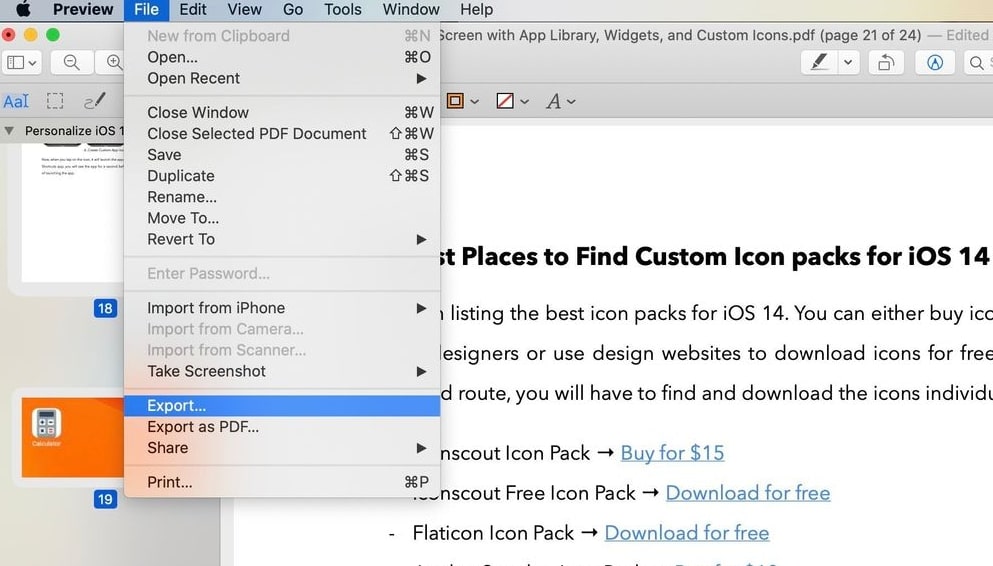
- Jetzt sehen Sie eine Option namens Quarzfilter. Klicken Sie auf das Dropdown-Menü daneben.
- Wählen Sie danach die Option Dateigröße reduzieren.
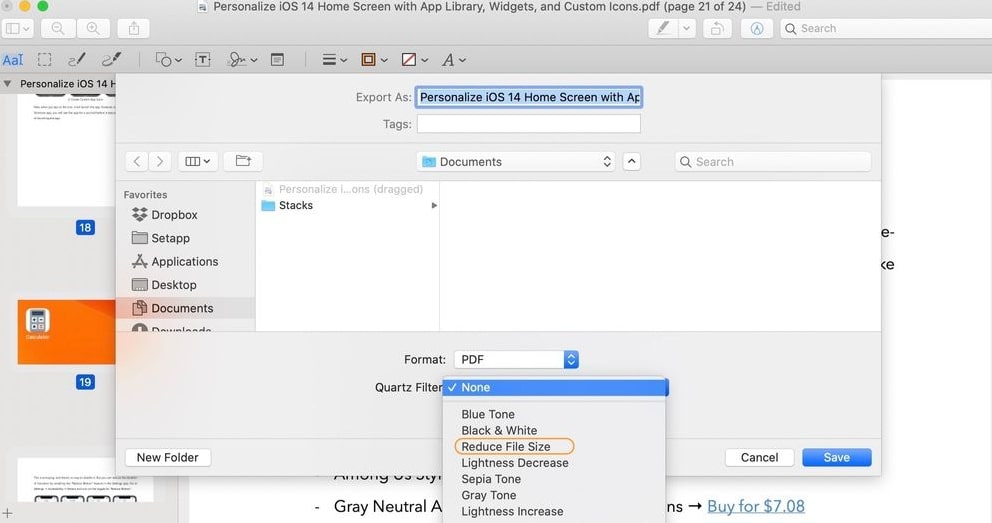
- Wenn Sie fertig sind, exportieren Sie die PDF-Datei
Siehe auch: 9 beste kostenlose Dateiumbenennungssoftware für Mac im Jahr 2021
Methode 2: Bearbeiten Sie ein PDF-Dokument auf dem Mac über QuickLook
QuickLook, man kann sagen, es ist eine Miniatur der Vorschau-App. Es ist auch ein in Mac integriertes Dienstprogramm, mit dem Sie Ihre PDFs kostenlos auf dem Mac anzeigen, lesen und bearbeiten können. Wie die Vorschau bietet auch QuickLook die gleichen Bearbeitungsfunktionen mit Ausnahme der Korrektur. Nachfolgend finden Sie eine kurze Anleitung zum kostenlosen Bearbeiten einer PDF-Datei auf dem Mac mit QuickLook:
- Wählen Sie in der Finder-Menüleiste das PDF-Dokument aus, das Sie bearbeiten möchten, und drücken Sie dann die Leertaste auf Ihrer Tastatur auf dem Mac.
- Um nun die Bearbeitungsfunktionen in QuickLook zu verwenden, öffnen Sie eine Datei in QuickLook und klicken Sie auf die Markup-Option am oberen rechten Rand.
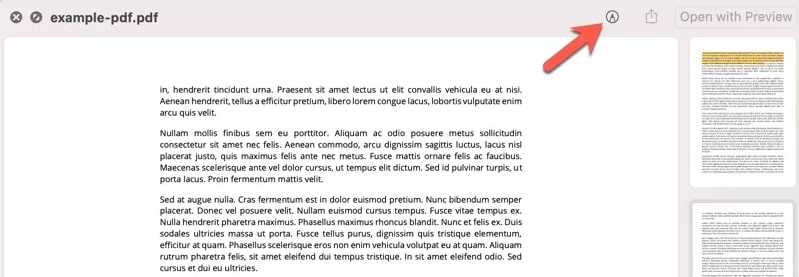
- Von dort aus können Sie Form, Text, Signatur und Zeichnungen in Ihr Dokument einfügen. Außerdem können Sie Ihr PDF-Dokument zuschneiden, drehen oder in der Größe ändern.
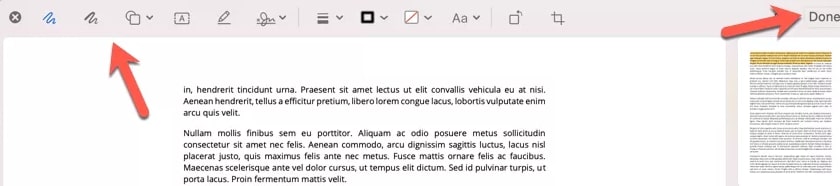
- Wenn Sie alle Änderungen vorgenommen haben, klicken Sie auf die Schaltfläche Fertig, um alle Änderungen direkt in Ihrem Dokument zu speichern.
Siehe auch: So verschieben Sie Dateien auf dem Mac – Vollständige Anleitung
Methode 3: Verwenden Sie kostenlose und kostenpflichtige PDF-Editoren von Drittanbietern
Zweifellos sind QuickLook und Vorschau die besten Ansätze zum Bearbeiten Ihrer PDF-Dokumente auf dem Mac. Wenn Sie jedoch erweiterte Bearbeitungsvorgänge wie das Bearbeiten des Textes von PDF-Dokumenten oder die optische Zeichenerkennung (OCR) ausführen möchten, müssen Sie eine PDF-Bearbeitungs-App eines Drittanbieters für Mac installieren (kostenlos oder kostenpflichtig). Wir haben zahlreiche solcher Anwendungen ausprobiert und fanden zwei davon wirklich nützlich. Unten haben wir jede erklärt, lesen Sie sie einfach und wählen Sie die beste für Sie aus.
1. Adobe Acrobat
Eine der speziellen Apps zum problemlosen Anzeigen oder Bearbeiten von PDFs. Das Tool kann verwendet werden, um verschiedene Dateitypen in PDF zu konvertieren, digitale Signaturen zu erstellen oder hinzuzufügen, mehrere PDFs in einer einzigen Datei zu kombinieren, Seiten aus PDFs in mehrere kleinere Teile zu extrahieren, Formulare auszufüllen und vieles mehr. Sie können Adobe Acrobat als einmalige Zahlung erwerben, aber wenn Sie Zugriff auf die neuesten Bearbeitungsfunktionen sowie Cloud-Speicher von etwa 200 GB haben möchten, müssen Sie stattdessen Adobe Acrobat DC als monatliche Zahlung abonnieren.
Besuchen Sie Adobe Acrobat
2. PDFExpert
Fahren Sie mit dem nächsten fort, dieser PDF-Editor macht seinem Namen alle Ehre, PDFExpert. Es ist ein robuster und einzigartiger PDF-Editor, der für Mac verfügbar ist. Mit diesem Tool können Sie all die Dinge tun, wie Notizen hinzufügen, PDF-Seiten organisieren, PDFs mit Anmerkungen versehen, elektronische Signaturen einfügen und vieles mehr. Im Gegensatz zu anderen können Sie mit diesem PDF-Editor für Mac auch den Originaltext des Dokuments bearbeiten, Kommentare zu den Hervorhebungen hinzufügen, die Hervorhebungen exportieren und so weiter. Daneben zeigt dieser PDF-Editor auch die Zusammenfassung aller Highlights an.
Darüber hinaus verfügt der PDFExpert über eine Vielzahl von integrierten Tools zum Ändern von Seitenzahlen, zum Reduzieren der Dateigröße, zum Zuschneiden von PDF-Seiten und so weiter.
Besuchen Sie PDFExpert
Siehe auch: 11 beste Möglichkeiten, Ihren Mac im Jahr 2021 zu beschleunigen
Was ist der beste Weg, um PDF auf dem Mac zu bearbeiten?
Dies waren also einige der besten Methoden zum Anzeigen, Lesen und Bearbeiten von PDFs auf dem Mac. Wenn Sie sich jetzt fragen: „Welche Methode soll ich verwenden?“
Nun, wenn Sie derjenige sind, der nicht häufig mit PDFs arbeitet, dann sind eine integrierte Anwendung mit Mac-ähnlicher Vorschau und QuickLook die besten Medien, um ein PDF kostenlos auf dem Mac zu bearbeiten.
Wenn Sie dagegen ein starker Mac-Benutzer sind und zusätzliche Funktionen benötigen, um Ihre Bearbeitungsanforderungen zu erfüllen, können Sie entweder Adobe Acrobat oder PDFExpert wählen.
Das ist alles für den Moment, wir hoffen, dass der Leitfaden Ihnen in die richtige Richtung hilft. Wenn Sie Fragen oder weitere Vorschläge haben, teilen Sie uns dies bitte in den Kommentaren unten mit. Teilen Sie uns außerdem in den Kommentaren mit, wie Sie ein PDF-Dokument auf dem Mac am besten organisieren können.
Zu guter Letzt, bevor Sie gehen, abonnieren Sie unseren Newsletter, um weitere Tipps und Tricks zur Fehlerbehebung im Zusammenhang mit der technischen Nische zu lesen. Abgesehen davon können Sie auch über soziale Medien mit uns in Kontakt treten: Facebook, Twitter, Instagram und Pinterest.
